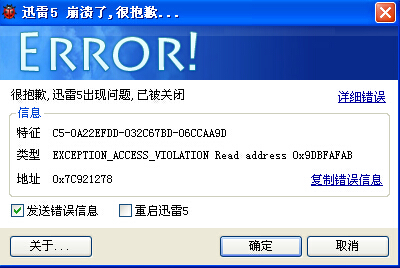萬盛學電腦網 >> 圖文處理 >> Photoshop教程 >> ps圖片處理 >> ps後期打造粉嫩皮膚
ps後期打造粉嫩皮膚
人像攝影後期調色,如何控制好皮膚的顏色以及通透感是很多人像攝影師所困擾的問題,請來花不圓攝影師yukishot ,實例為大家講解如何調出自然通透的皮膚。

首先,大家可以留意一下這張原片看上去拍得不是很好,感覺人物有點欠曝。原因是拍攝當時准備較為倉促,只能單機上陣。但現在的數碼拍攝強大的功能,為後期作出修正提供了廣闊的空間。

以此圖為例,拍攝時間為正午,MD背後的大落地窗外光線很強, MD要進行背光拍攝,那麼光比就很大了,容易造成背景細節缺失。如何能保留細節又讓曝光能正確呢?我用的方法就是拍攝使用RAW格式,然後對MD欠曝拍攝。其原理是利用RAW的高寬容度把MD的正面和過曝的窗戶還原,所以,照片看起來雖然是欠曝的,但通過後期能得到還原。

後面我會教大家一步一步的將照片復原。
用PHOTOSHOP打開RAW文件, 顯示RAW調整面板(左邊的是原始數據,右邊的是調整後的數據)。
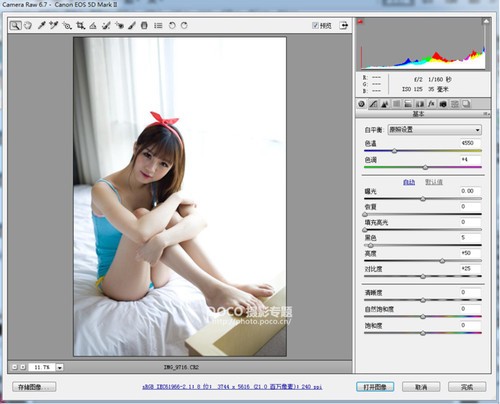
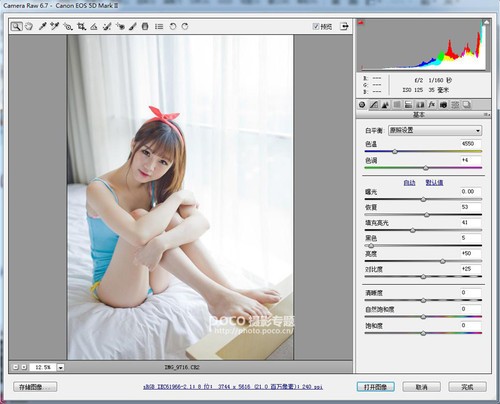
根據畫面的需求調整參數, 增加“恢復”到53,讓窗戶的高光位適度恢復, 增加”填充亮光”數值讓暗部變亮, 就一個簡單的操作,就能使照片得到了提升,但窗戶還是有一點過暴,然後打開圖像。
再另外打開一次RAW文件,把曝光調成-1.35,恢復調成67,打開圖像。


然後把這張暗調的圖拖進剛才打開的圖像上面,讓她們重疊。
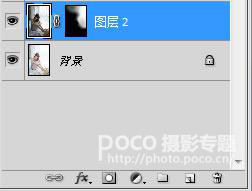
創建蒙板,將窗戶部份刷出來,讓暴光看起來更加平衡。

蒙板後的效果。
Shift+Ctrl+Alt+E蓋印圖層,之後的步驟,都是在新圖層上完成。


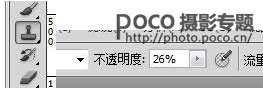
MD臉上的高光不太自然,然後就用仿制圖章工具, 不透明度設成26%, 按著ALT鍵用鼠標點中間光的位置取樣, 再塗抹高光位, 使臉光看上去更自然。
為了讓MD的皮膚看上去再完美一點,接著就到了磨皮的步驟, 建立個新圖層。

磨皮我通常是用 Portraiture, 一個非常方便的磨皮插件,能夠自動識別出皮膚部份進行磨皮,然後微調一下參數,開始磨皮。

磨皮完畢後,此時的皮膚已相當的細膩油滑,但臉部的線條的鼻子的線條都有一點點模糊,下一步,我們要時MD 的五官更明晰。
為磨皮的圖層創建蒙板。

用畫筆+黑色在蒙板處將要清晰顯示的線條刷出來。


這時候,皮膚的處理就完成,上看去已沒什麼挑剔。
最後,再微調一下顏色,創建“選取顏色”調整圖層。
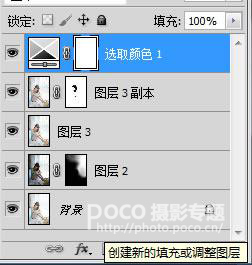
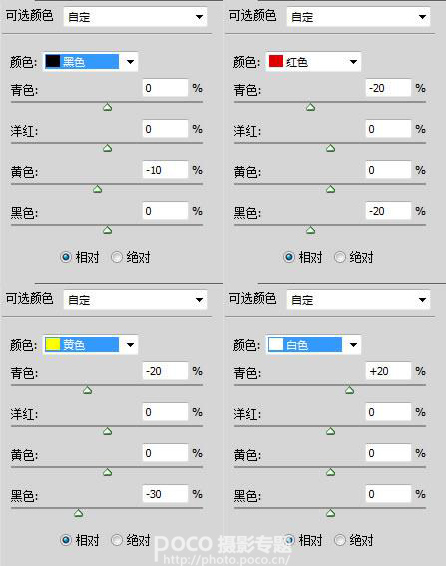
最後的效果圖:

提醒: 要調出通透的皮膚,控制曝光度很重要,所以,沒把握的時候,我需要在不同的顯示器上觀察暴光調整是否適當,只要適當的話,效果就一定通透。